Slijedite ove korake da biste dodali metode provjere valjanosti s dva faktora i ponovno postavljanje lozinke. Kada to prvi put postavite, možete se vratiti na stranicu Sigurnosne informacije da biste dodali, ažurirali ili izbrisali sigurnosne podatke.
Ako se od vas zatraži da to postavite odmah nakon prijave na račun za posao ili školu, pogledajte detaljne korake u članku Postavljanje sigurnosnih podataka na stranici za prijavu.
Ako ono što vidite na zaslonu ne odgovara onom što je obuhvaćeno ovim člankom, to znači da administrator još nije uključio to iskustvo. Dok to iskustvo ne bude uključeno, morate slijediti upute i informacije u odjeljku Postavljanje računa za provjeru u dva koraka.
Napomena: Ako ne vidite mogućnost telefona, vaša tvrtka ili ustanova ne dopušta korištenje te mogućnosti za provjeru. U tom ćete slučaju morati odabrati neki drugi način ili se obratiti službi za pomoć tvrtke ili ustanove radi dodatne pomoći.
Postavljanje tekstnih poruka sa stranice Sigurnosne informacije
Ovisno o postavkama tvrtke ili ustanove, tekstne poruke možda ćete moći koristiti kao jedan od načina za sigurnosne informacije. Mogućnost tekstne poruke dio je mogućnosti telefona, pa ćete sve postaviti na isti način kao i za telefonski broj, no umjesto da vas Microsoft nazove, odlučite koristiti tekstnu poruku.
Napomena: Ako želite primati telefonski poziv umjesto SMS-a, slijedite korake u članku Postavljanje sigurnosnih podataka za korištenje telefonskih poziva.
Postavljanje tekstnih poruka
-
Prijavite se na račun za posao ili školu, a zatim idite na stranicu Mojračun.
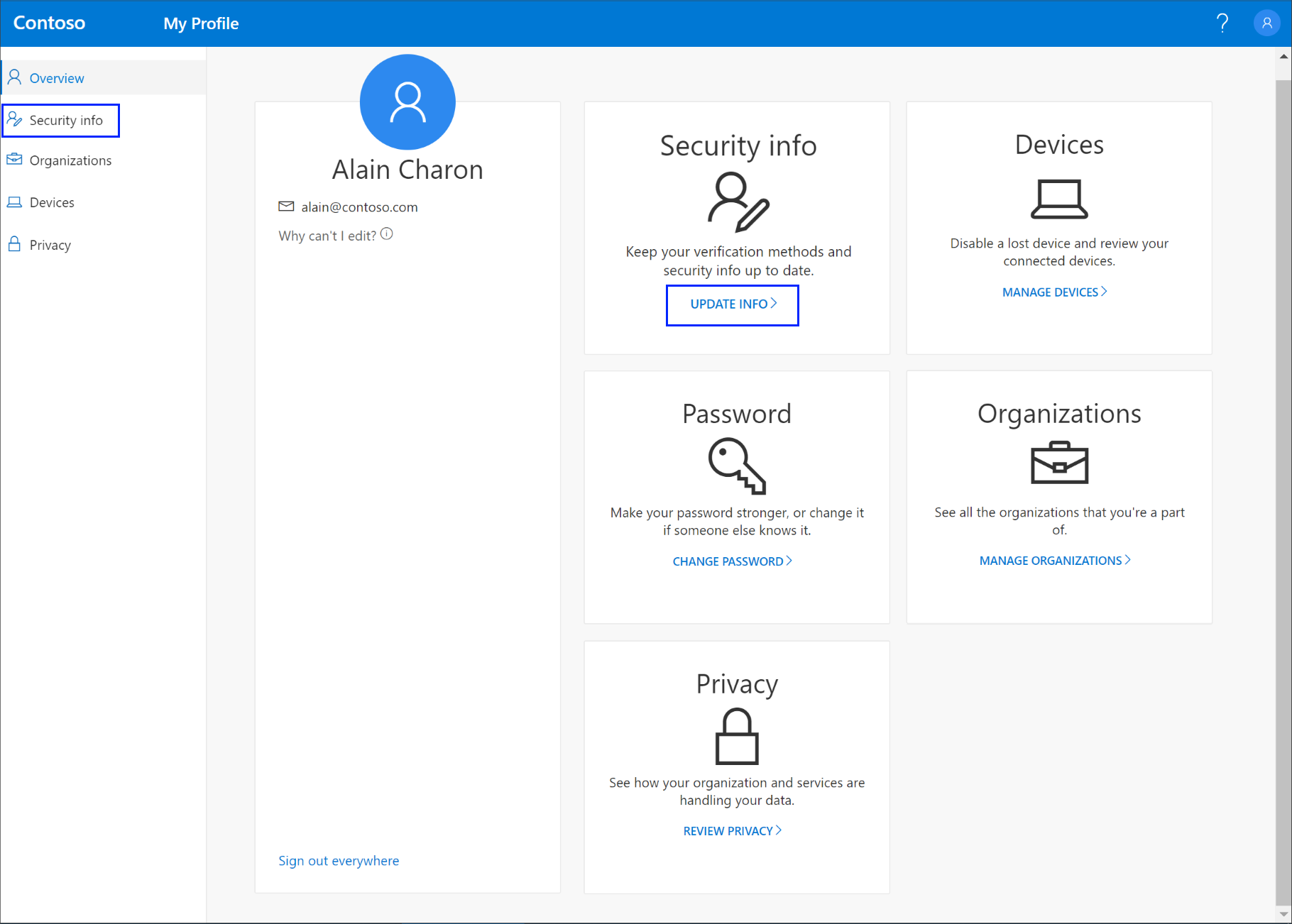
-
U lijevom navigacijskom oknu ili na vezi u bloku Sigurnosne informacije odaberite Sigurnosne informacije, a zatim na stranici Sigurnosne informacije odaberite Način dodavanja.
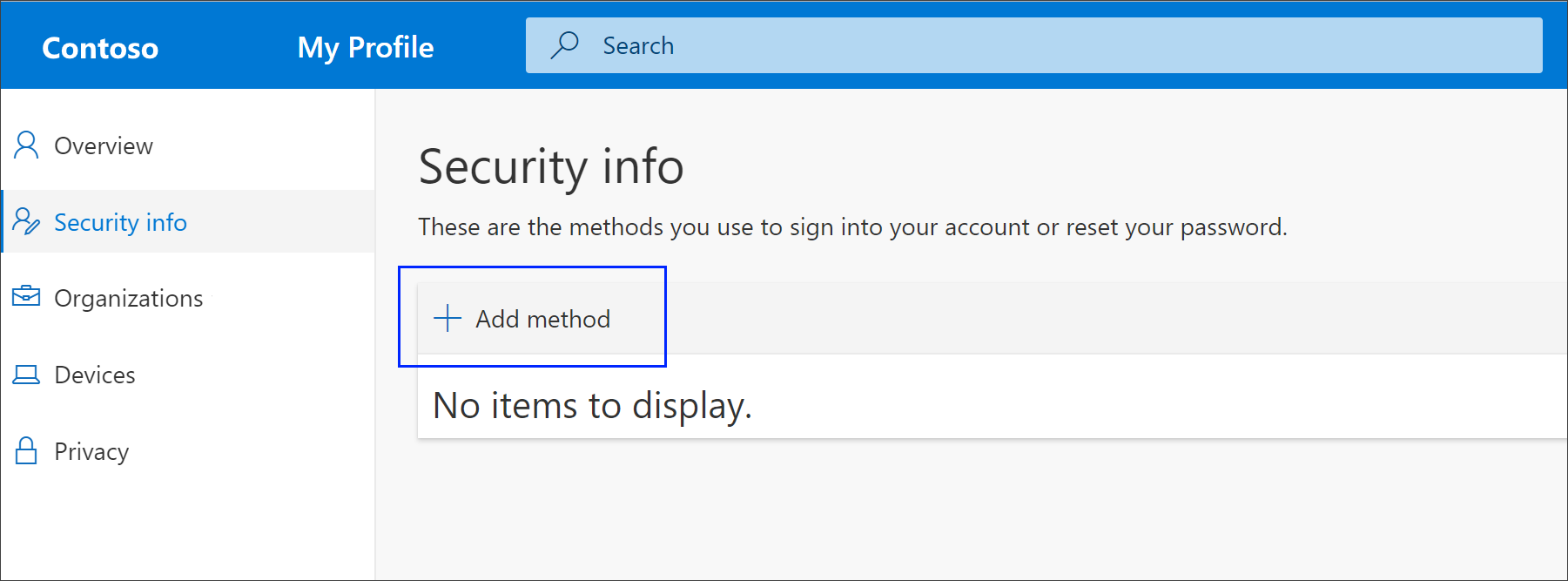
-
Na stranici Dodavanje načina odaberite Telefon na popisu, a zatim Dodaj.
-
Na stranici Telefon upišite telefonski broj za mobilni uređaj, odaberite Tekstnikod , a zatim dalje.
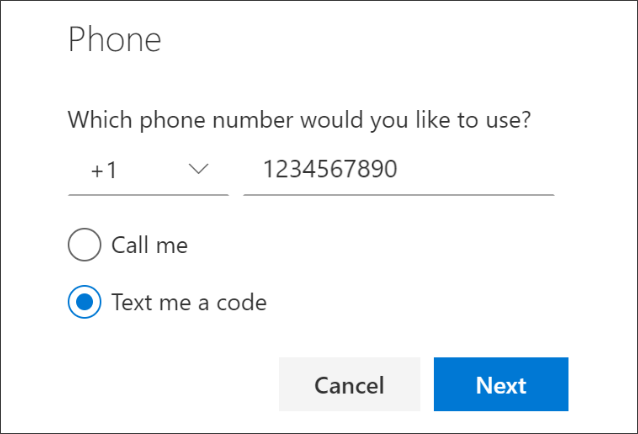
-
Upišite kod koji vam je poslan sms-om na mobilni uređaj, a zatim odaberite Dalje. Stranica se mijenja da bi se pokazao vaš uspjeh.
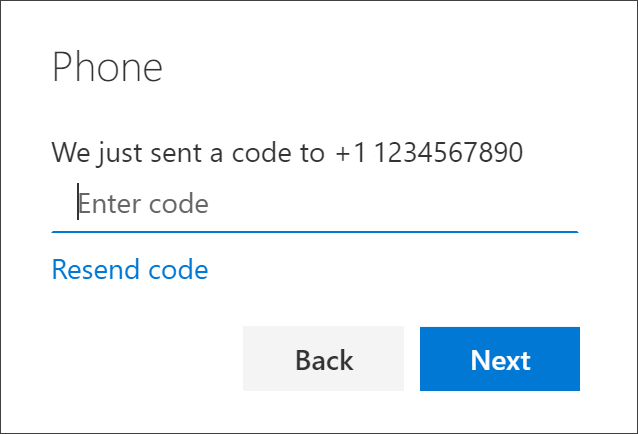
Vaši se sigurnosni podaci ažuriraju i pomoću sms-a možete potvrditi svoj identitet prilikom korištenja provjere valjanosti u dva koraka ili vraćanja izvorne lozinke. Ako tekstnu razmjenu poruka želite učiniti zadanim načinom, pogledajte odjeljak Promjena zadanog načina sigurnosnog podataka u ovom članku.
Brisanje sms-a s načina na koji se koriste sigurnosni podaci
Ako više ne želite koristiti tekstne poruke kao način sigurnosnog podataka, možete je ukloniti sa stranice Sigurnosne informacije.
Važno: Ako tekstnu poruku izbrišete pogreškom, ne možete je poništiti. Metodu ćete morati ponovno dodati slijedeći korake u odjeljku Postavljanje tekstnih poruka ovog članka.
Brisanje sms poruka
-
Na stranici Sigurnosne informacije odaberite Izbriši pokraj mogućnosti Telefon mogućnosti.
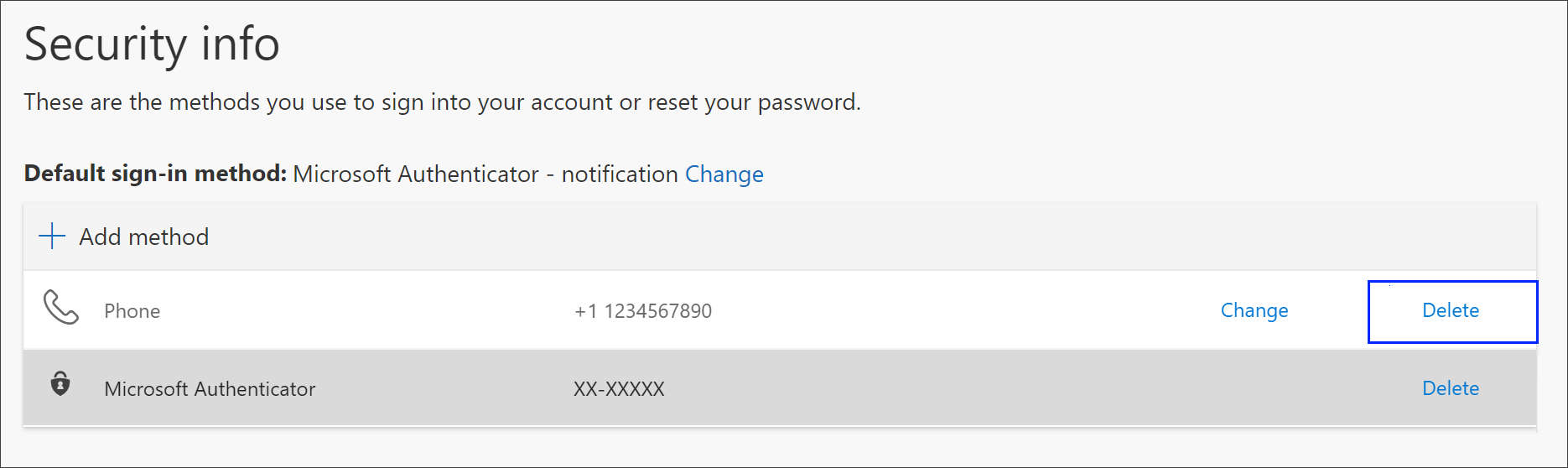
-
U potvrdnom okviru odaberite Da da biste izbrisali Telefon broj. Kada izbrišete telefonski broj, on se uklanja iz sigurnosnih podataka i nestaje sa stranice Sigurnosne informacije. Ako Telefon zadani način, zadani će se način promijeniti na drugi dostupan način.
Promjena zadanog načina sigurnosnog podataka
Ako želite da se sms poruke koriste kao zadani način prijave na račun u tvrtki ili školi pomoću provjere valjanosti s dva faktora ili za zahtjeve za ponovno postavljanje lozinke, možete je postaviti na stranici Sigurnosne informacije.
Promjena zadanog načina sigurnosnog podataka
-
Na stranici Sigurnosne informacije odaberite Promijeni pokraj odjeljka Zadani podaci o načinu prijave.
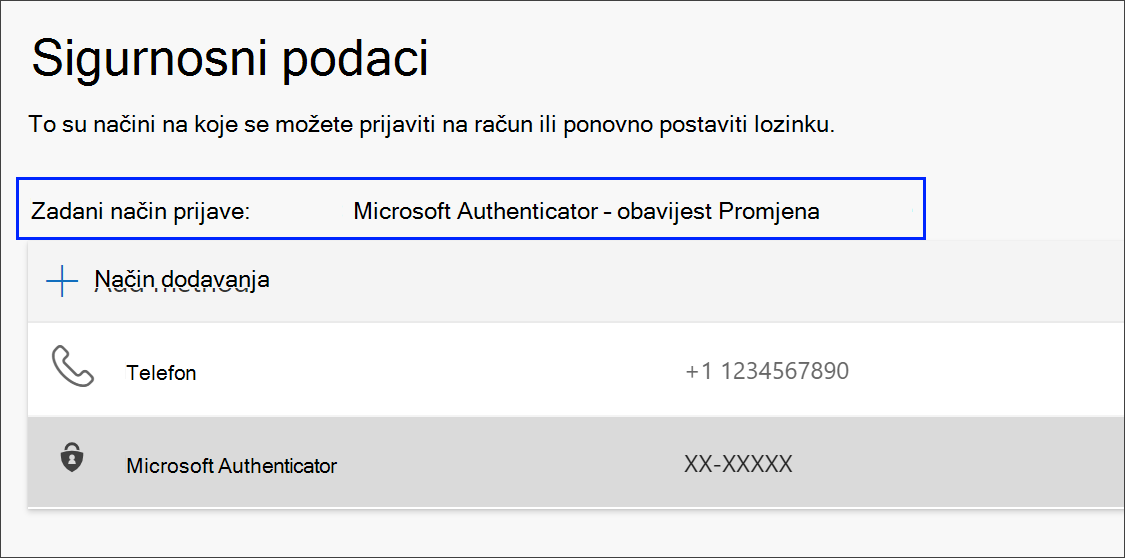
-
Odaberite Telefon – tekst (your_phone_number) s padajućeg popisa dostupnih metoda, a zatim odaberite Potvrdi. Zadani način koji se koristi za promjene prijaveu Telefon – tekst (your_phone_number) .
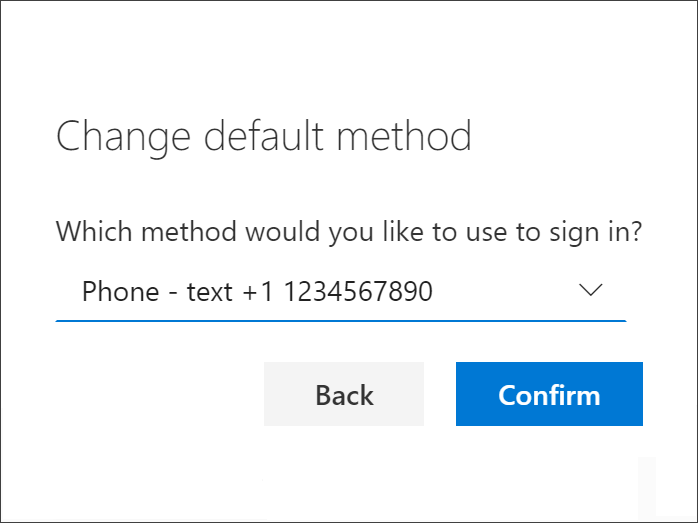
Sljedeći koraci
-
Ponovno postavite lozinku ako ste je izgubili ili zaboravili, na portalu za ponovno postavljanje lozinke ili slijedite korake u članku Ponovno postavljanje lozinke za posao ili školu.
-
Potražite savjete za otklanjanje poteškoća i pomoć za probleme s prijavi u članak Ne može se prijaviti u članak Microsoftova računa.










